使用 KontrolPack 透過網路連接/控制計算機

使用 KontrolPack 輕鬆控製網路中的電腦。輕鬆連接和管理運行不同作業系統的電腦。
您是否想通過 USB 閃存驅動器在您的家庭服務器上安裝 Ubuntu Server 21.04 但不知道從哪裡開始?我們可以幫忙!在本指南中,我們將向您展示如何通過 USB 安裝 Ubuntu Server 21.04。
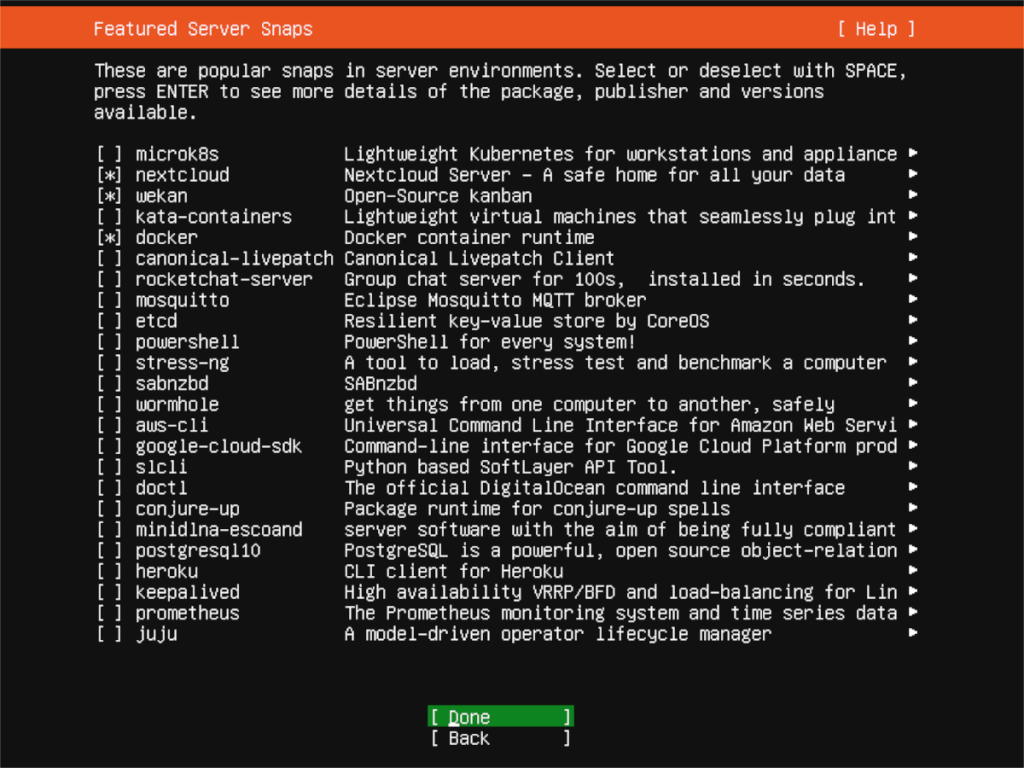
下載 Ubuntu 服務器 21.04
要安裝 Ubuntu Server 21.04,您需要下載它。下載此版本的操作系統並不困難。為了得到它,頭部到這個鏈接在這裡您最喜愛的網頁瀏覽器。
進入頁面後,找到“下載 Ubuntu 服務器”按鈕,然後用鼠標單擊它。當你點擊它時,你會被帶到一個“Get Ubuntu Server”頁面,然後是三個下載選項。
在本指南中,我們假設您通過物理服務器(例如家庭服務器)安裝 Ubuntu Server,因此需要 U 盤才能使其工作。考慮到這一點,找到“選項 2 - 手動服務器安裝”按鈕,然後用鼠標單擊它。
選擇“選項 2”按鈕後,您將進入第三頁。在此頁面上,您會看到一些下載選項。默認情況下,Ubuntu 建議您下載 Ubuntu Server 20.04.2。此版本是長期支持版本,雖然有用,但並不是我們所需要的。
向下滾動到“替代版本”。在這裡您將找到 Ubuntu Server 21.04,這是 Ubuntu Server 的最新版本。在此區域中,單擊“下載 Ubuntu Server 21.04”按鈕。
當您選擇“下載 Ubuntu 21.04”按鈕時,ISO 文件將開始下載到您的計算機。ISO 文件大小約為 1.1 GB,因此可能需要幾分鐘時間。下載完成後,轉到指南的下一部分。
創建 Ubuntu 服務器 21.04 USB
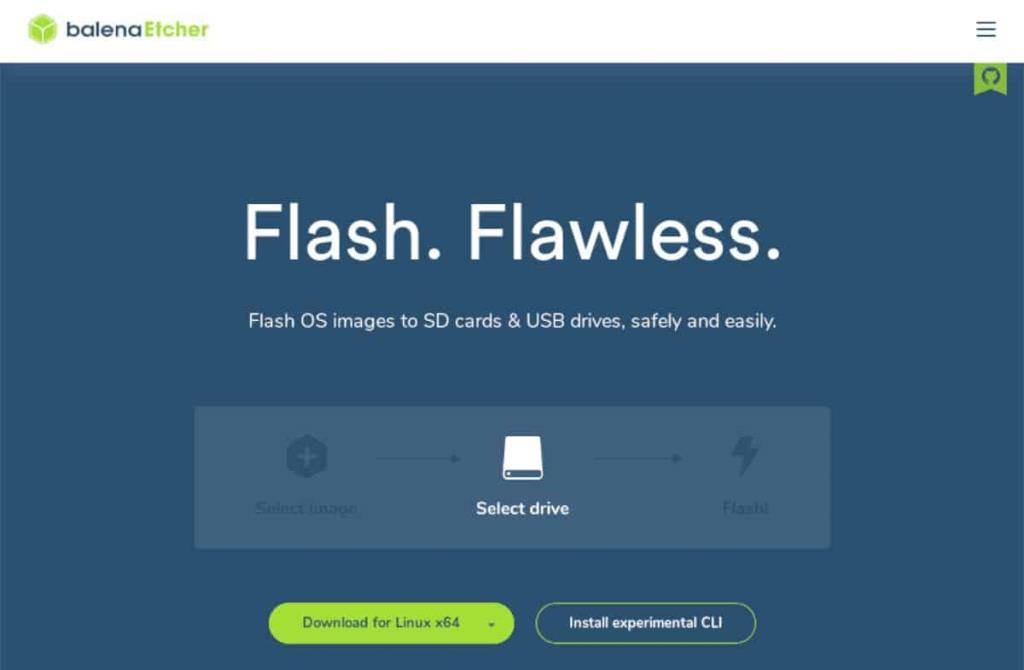
你需要創建一個可啟動的 U盤來安裝 Ubuntu Server 21.04。有很多方法可以製作可啟動的 USB 記憶棒。但是,在本指南中,我們將向您展示如何使用 Etcher。
為什麼是蝕刻機?它是跨平台的。它適用於任何 Mac、Linux 或 Windows 桌面。因此,無論您在什麼操作系統上製作 Ubuntu Server USB,說明都是相同的。
首先,您需要下載並安裝 Etcher 應用程序。為此,請前往Etcher.io,下載應用程序並啟動它。打開後,請按照以下說明操作。
步驟 1:首先,找到“Flash from file”按鈕,然後用鼠標單擊它。當您選擇此按鈕時,將出現一個彈出式瀏覽器。使用彈出式瀏覽器,找到 Ubuntu Server ISO 文件,然後選擇它以將其添加到 Etcher。
第 2 步:找到“選擇目標”按鈕。然後,將您的 USB 閃存驅動器插入 USB 端口,並在“選擇目標”菜單中選擇您的閃存驅動器。完成此操作後,Etcher 將使用您的 USB 作為默認閃存設備。
第 3 步:找到“Flash!” 按鈕,然後用鼠標單擊它。選擇此按鈕將開始閃爍過程。這可能需要一些時間。該過程完成後,將 USB 插入服務器,然後從 USB 啟動以開始安裝過程。
通過 USB 安裝 Ubuntu Server 21.04
要通過 USB 開始安裝 Ubuntu Server 21.04,請使用歡迎菜單選擇您的語言。您可以使用向上 和 向下 箭頭以及 Enter 鍵選擇您的語言 。

選擇語言後,選擇鍵盤佈局。默認情況下,它應該自動檢測佈局。如果沒有,請查看“佈局”和“變體”並根據需要設置鍵盤佈局。
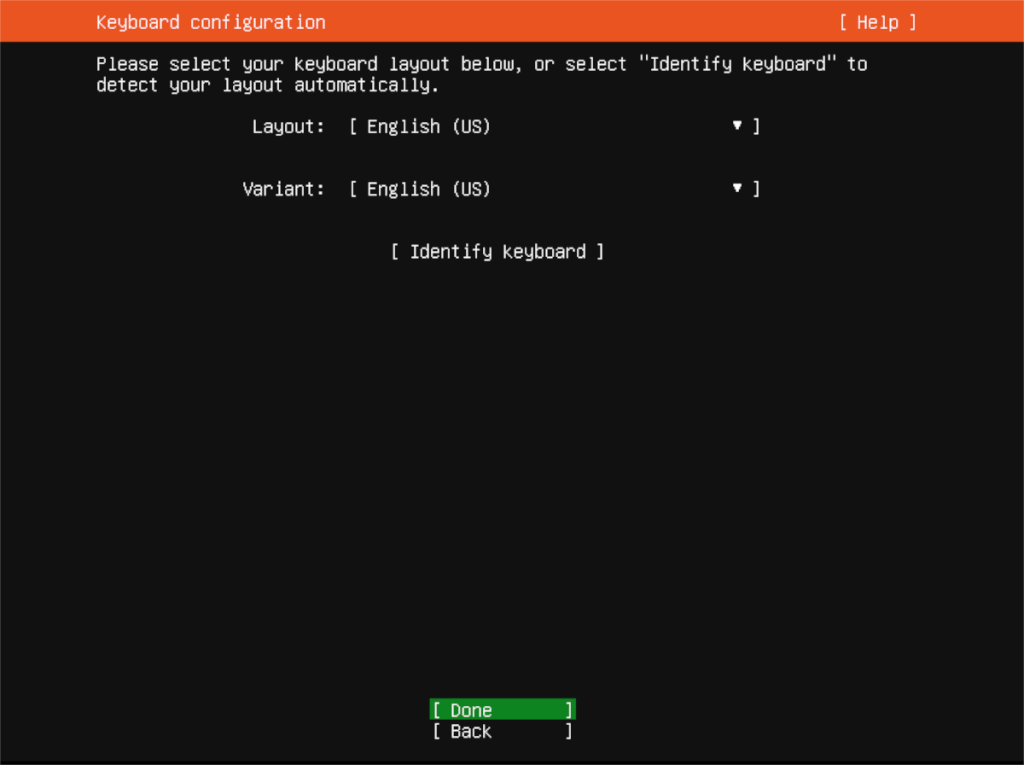
配置鍵盤佈局後,您必須配置網絡連接。默認情況下,您的 Ubuntu 服務器(如果它通過以太網連接)將自動檢測。在菜單中選擇“完成”以繼續。或者使用 UI 配置您的網絡連接。
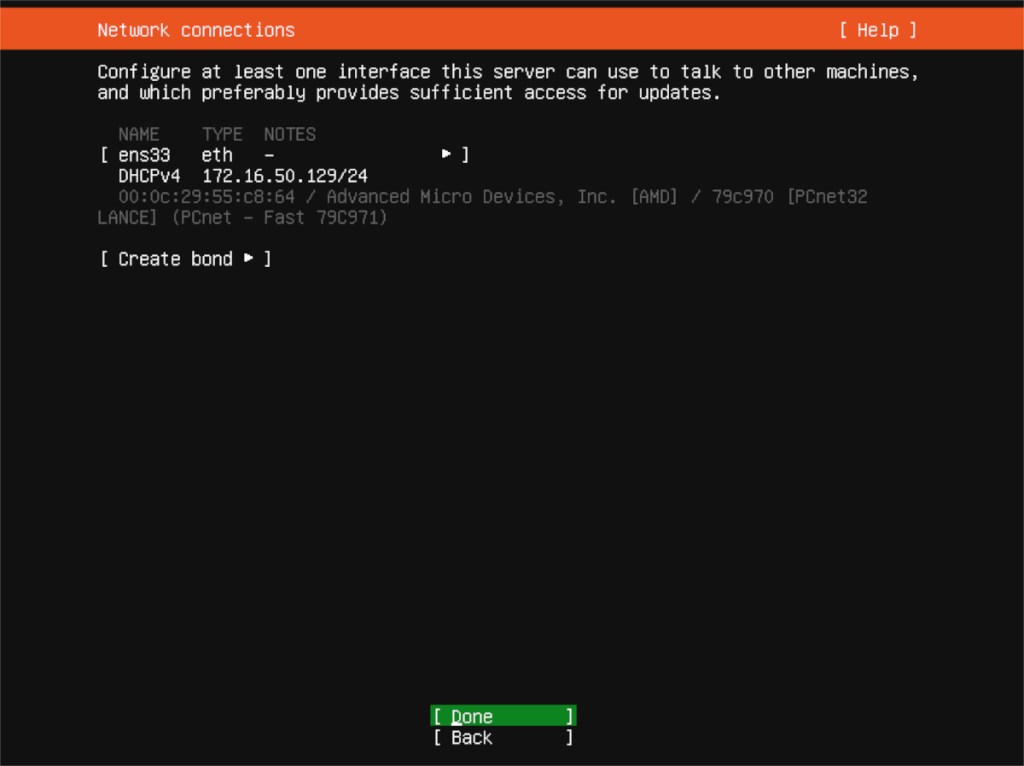
聯網後,Ubuntu Server 會要求您配置代理地址。如果您有,請將其輸入框中,然後按 Enter 鍵確認。如果您沒有代理地址,請將其留空並選擇“完成”以繼續。
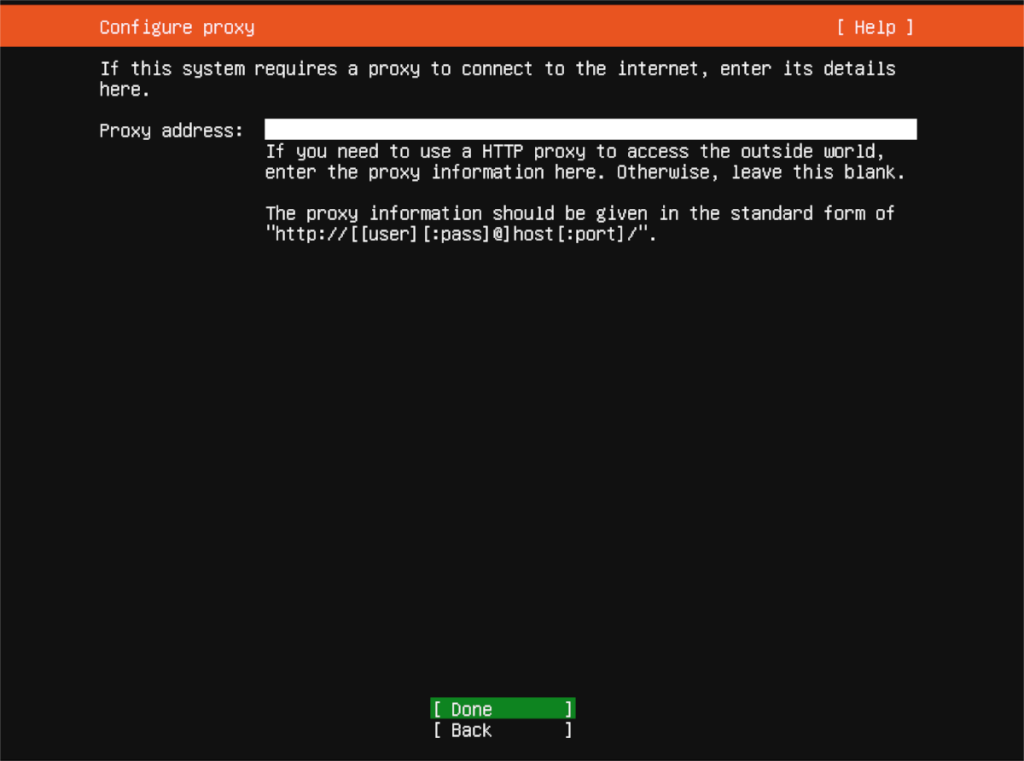
從這裡開始,Ubuntu Server 將提示您添加鏡像地址。此地址將使安裝 Ubuntu 軟件包變得更容易,因為鏡像可能更靠近您的物理位置。使用提供的默認鏡像,然後選擇“完成”。或者,在框中指定您自己的。
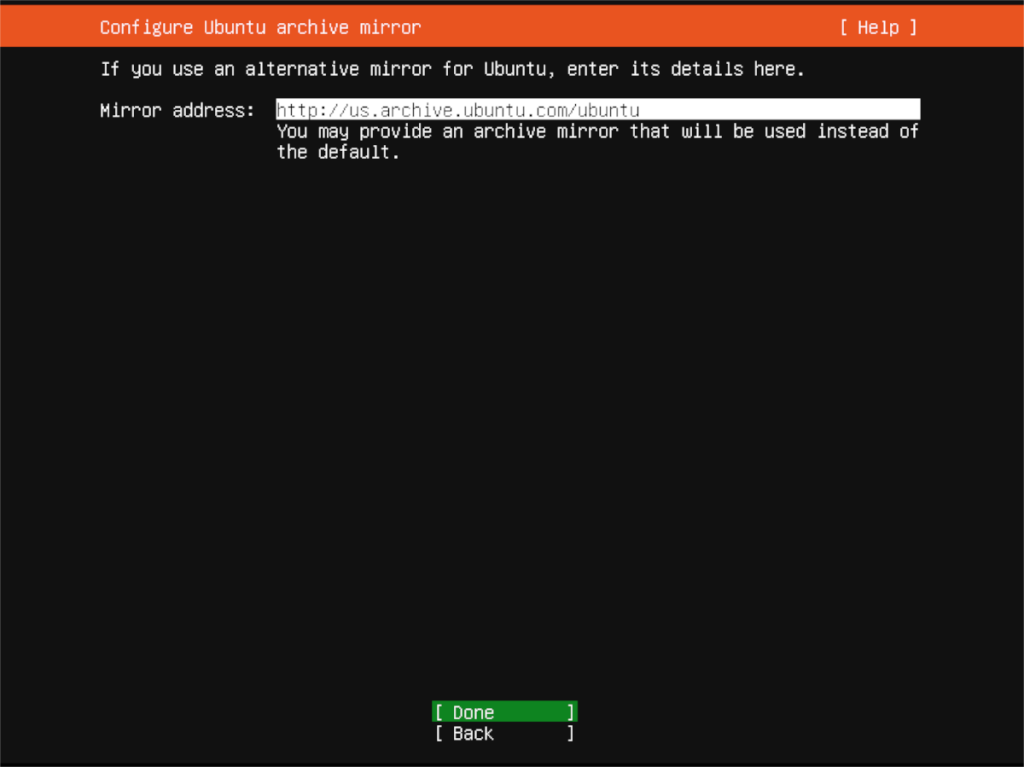
配置鏡像後,選擇您的存儲安裝設置。默認情況下,Ubuntu Server 將擦除它檢測到的硬盤驅動器(通常是 /dev/sda)。保留它,或使用 UI 選擇您希望使用 UI 安裝 Ubuntu Server 的硬盤驅動器。完成後,選擇“完成”以繼續。
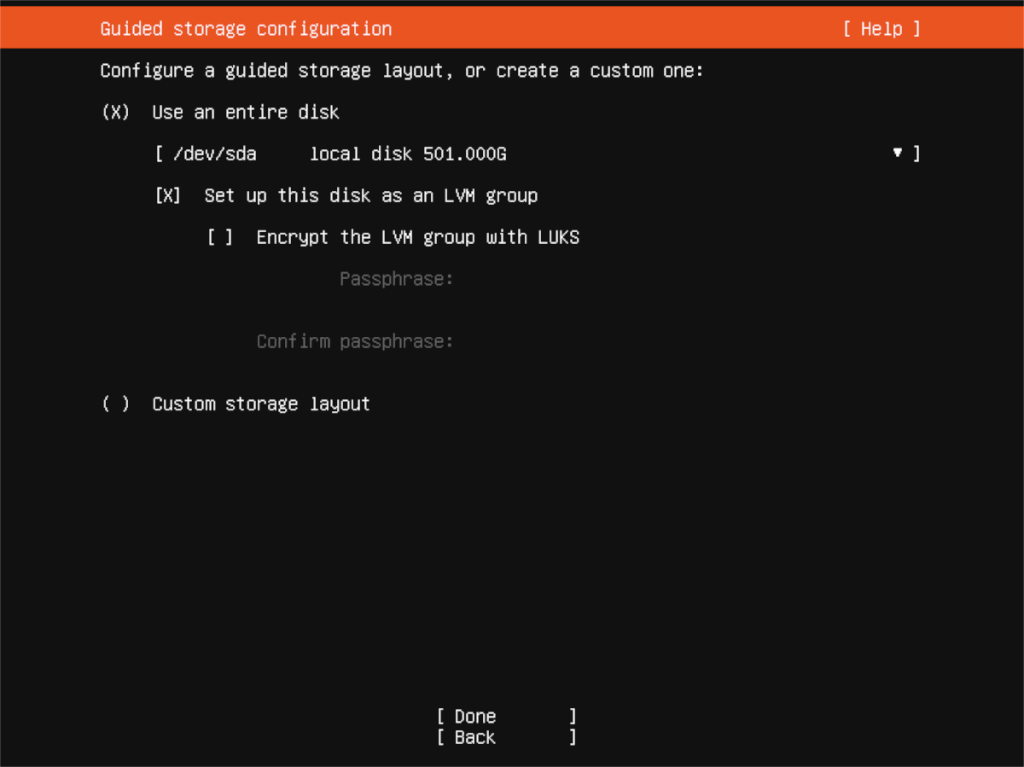
選擇您的磁盤設置後,Ubuntu 將做一個文件系統摘要。閱讀它,然後選擇“完成”按鈕繼續。然後,您需要輸入您的姓名、服務器名稱、用戶名以及密碼信息。
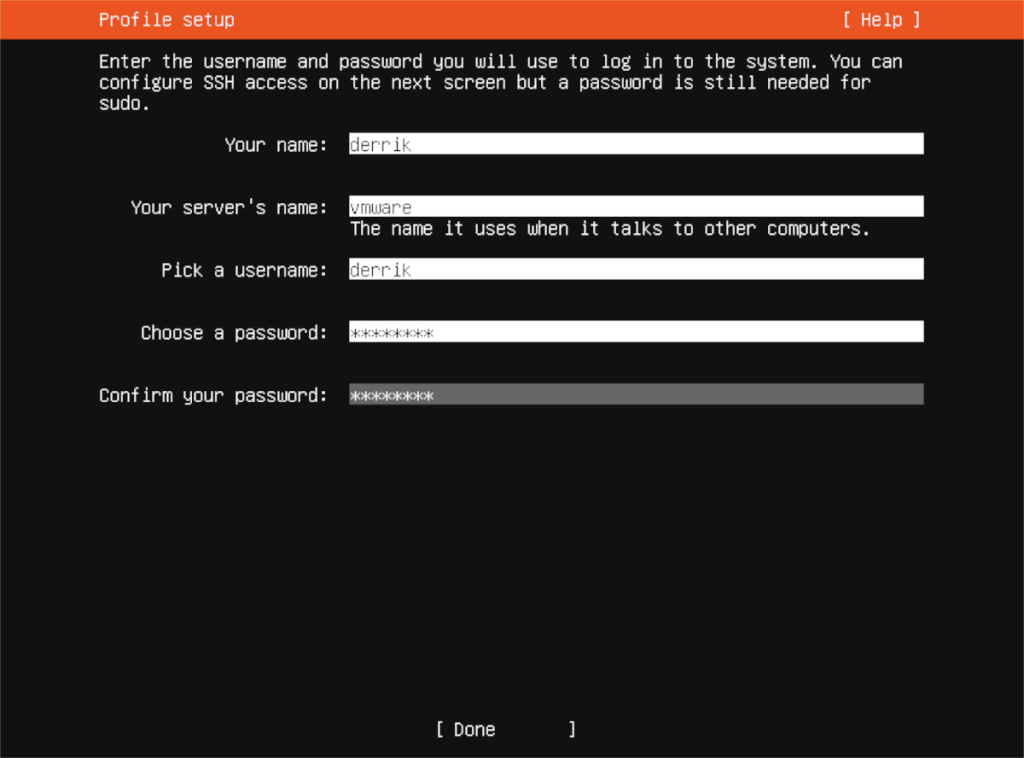
輸入用戶名後,您將能夠選擇要安裝的服務器快照。要獲得這些,請使用 向上 或 向下 箭頭鍵進行選擇,然後使用空格鍵進行選擇 。選擇所有應用後,選擇“完成”。

選擇所有快照後,Ubuntu Server 將安裝到您的服務器上。坐等。安裝完成後,重新啟動服務器。
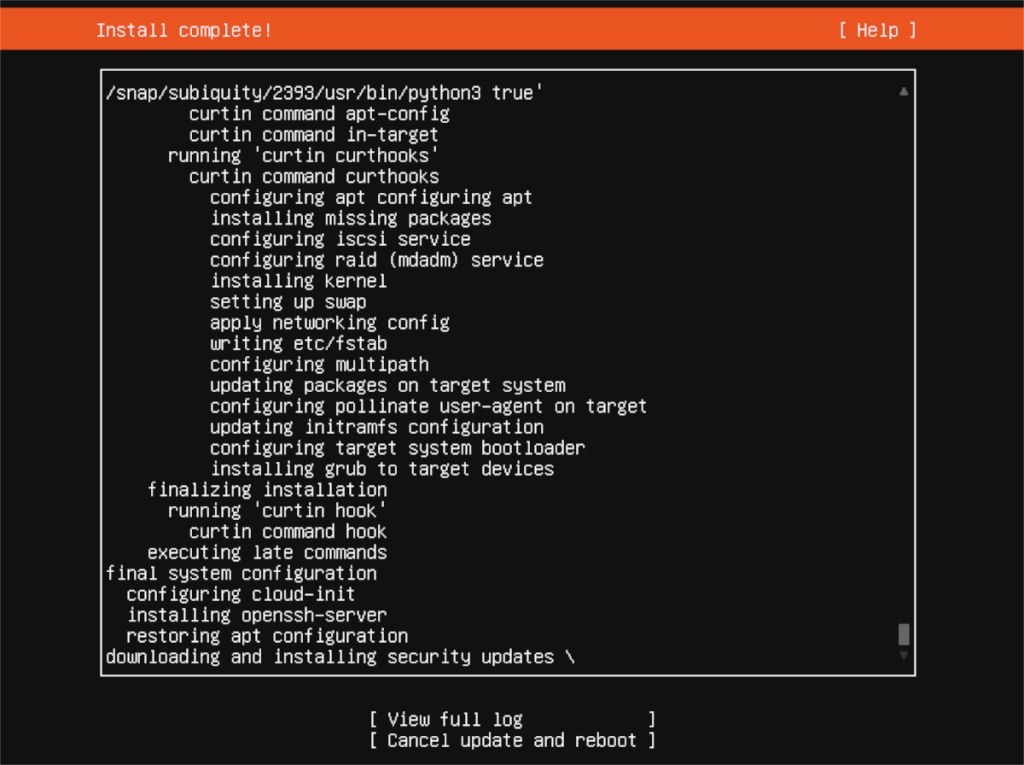
使用 KontrolPack 輕鬆控製網路中的電腦。輕鬆連接和管理運行不同作業系統的電腦。
你想自動執行一些重複的任務嗎?與其手動點擊按鈕,不如用一個應用程式
iDownloade 是一款跨平台工具,可讓使用者從 BBC 的 iPlayer 服務下載無 DRM 保護的內容。它可以下載 .mov 格式的視頻
我們已經詳細介紹了 Outlook 2010 的功能,但由於它不會在 2010 年 6 月之前發布,所以現在是時候看看 Thunderbird 3 了。
每個人偶爾都需要休息一下,如果你想玩有趣的遊戲,不妨試試 Flight Gear。它是一款免費的多平台開源遊戲。
MP3 Diags 是修復音樂音訊收藏問題的終極工具。它可以正確標記您的 MP3 文件,添加缺少的專輯封面,修復 VBR
就像 Google Wave 一樣,Google Voice 也在全球引起了不小的轟動。谷歌的目標是改變我們的溝通方式,而且由於它正在成為
有許多工具可以讓 Flickr 用戶下載高品質的照片,但有沒有辦法下載 Flickr 收藏夾呢?最近我們
什麼是採樣?根據維基百科,「採樣是指從一段錄音中取出一部分或樣本,並將其重新用作樂器或
Google Sites 是 Google 提供的一項服務,可讓使用者在 Google 伺服器上託管網站。但有一個問題,它沒有內建備份選項



![免費下載 FlightGear 飛行模擬器 [玩得開心] 免費下載 FlightGear 飛行模擬器 [玩得開心]](https://tips.webtech360.com/resources8/r252/image-7634-0829093738400.jpg)




